טיפים להתחלה עם מקלדת המסך של Windows 10
אם יש לך מכשיר טאבלט Windows 10, כןככל הנראה מודע למקלדת שעל המסך (OSK). אפילו במכשירים שאינם נוגעים לגעת, באפשרותך להתקשר אליו בתרחישים מסוימים. במאמר זה, אנו בודקים כמה מהדרכים להפיק את המרב מהמקלדת מבוססת התוכנה. Windows 10 כולל שני סוגים של מקלדות על המסך; המקלדת השולחנית הצפה, ומקלדת מבוססת מגע, שהיא אידיאלית למכשירים כמו ה- Surface של מיקרוסופט.
הפעל את מקלדת Windows 10 על המסך
המקלדת שעל המסך יכולה להיות שימושית עבורמצבים שבהם המקלדת הפיזית שלך לא עובדת. לדוגמה, אם אתה מבצע שדרוג או התקנה חדשה של Windows 10 והמקלדת שלך לא מזוהה, תוכל להפעיל את המקלדת כדי לעשות את מה שאתה צריך. המקלדת שעל המסך מיוצגת על ידי סמל מקלדת שנמצא בסמוך לשדות מבוססי טקסט - בדומה לדוגמה המוצגת להלן.

בדומה למקלדת מחשב נייד פיזית, אתה יכול להזין אותיות, ולחלוק בין לוח מספרים לבין סמלי סמלים.
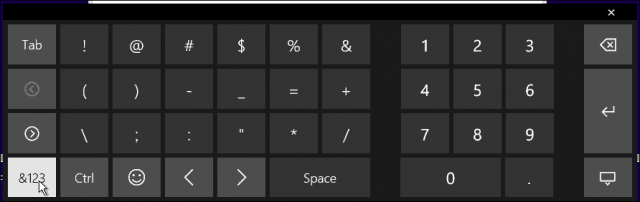
כרית מספרית במקלדת המסך של Windows 10
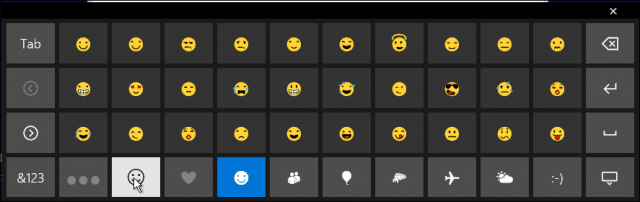
מקלדת רגשית
OSK לעיתים נשמר מהעין עד שהוא נחוץ. תוכלו למצוא אותו בתפריט מוסתר לצורך נגישות. לחץ על סמל הנגישות, ואז לחץ על לחץ על תפריט מקלדת על המסך.
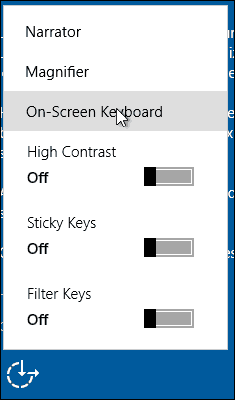
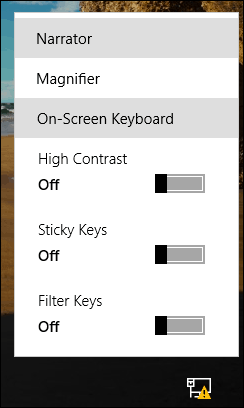
אחת התלונות השכיחות של המשתמשים היאחוסר יכולת להשלים את ההתקנה מכיוון ש- Windows 10 אינו מזהה את המקלדת. אתה יכול להשתמש בזה כדרך לעקיפת הבעיה כדי להיכנס לחשבון. לאחר מכן בדוק אם קיימים עדכונים שנקווה לתפוס מנהל התקן הדרוש לך כדי שזה יעבוד.
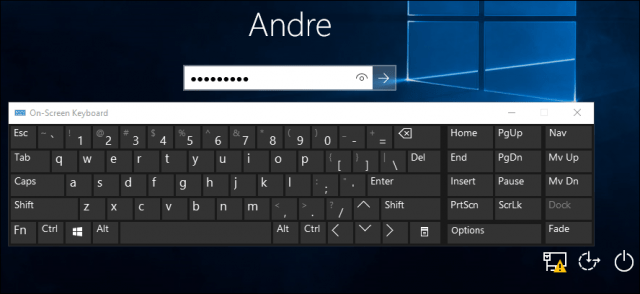
בהתקנה שולחן עבודה רגילה, OSK אינו מוצג אך קל להפעיל אותו. לחץ באמצעות לחצן העכבר הימני על שורת המשימות ובחר הצג מקלדת מגע. לחץ על סמל המקלדת באזור ההודעות כדי להפעיל אותו.


אם אתה אוהב את המקלדת בסגנון קלאסי, לחץ על התחל ואז סוג: מקלדת על המסך ופגע להיכנס. היתרונות והחסרונות של שני המקלדות תלויות בטעם האישי. ניתן לשנות את גודל היישום שולחן העבודה OSK הקלאסי. מקלדת המגע יכולה גם לצוף בשולחן העבודה, אך לא ניתן לשנות אותה בגודל.
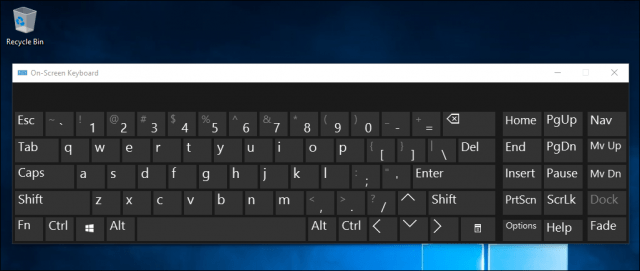
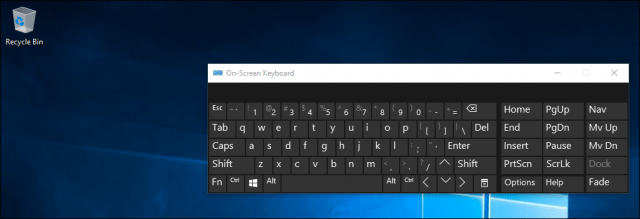
שינוי גודל המקלדת שעל המסך
המקלדת מבוססת המגע נחמדה יותר, חזותית, אךעליכם לעבור בין פונקציות ספציפיות לבין מקשים מיוחדים. למרות שהמקלדת מבוססת המגע נעימה מבחינה אסתטית, אני מוצאת את המקלדת השולחנית פונקציונלית יותר. המקלדת מבוססת המגע מכילה כמה טריקים של המפתחות הווירטואליים שלה. כברירת מחדל, היא עגינה כאשר היא מופעלת; פשוט לחץ על כפתור הניתוק שבצד ימין למעלה כדי לפתוח אותו, ואז תוכל להזיז אותו.

זה גם זיקית, תלוי בךתרחישים, באפשרותך לבצע אופטימיזציה של המקלדת להקלדה מבוססת אגודל, והיא מושלמת למכשירי מסך קטנים. למשתמשים עיוורים יש גם מקלדת ברייל זמינה.
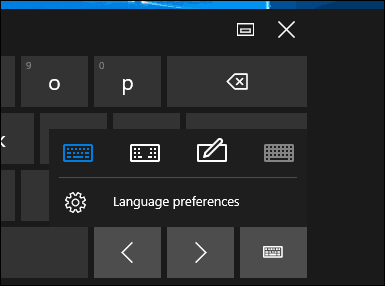
אם אתה משתמש בכתב יד, תוכל להשתמש גם בתכונה לזיהוי כתב יד לקלט.
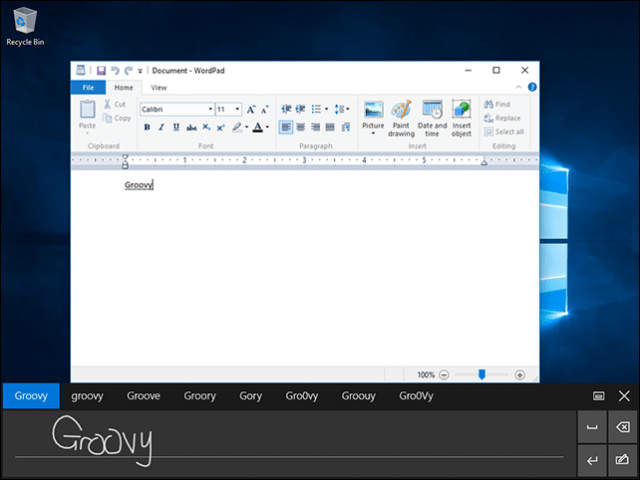
עבור שפות מסוימות, ל- OSK יש טקסט חזוייכולת המסייעת לך להקליד מסמכים מהר יותר. זה משהו שאתה כנראה רגיל אליו במכשיר הנייד שלך (אלא אם כן השבתת אותו כמו ב- iOS למשל).
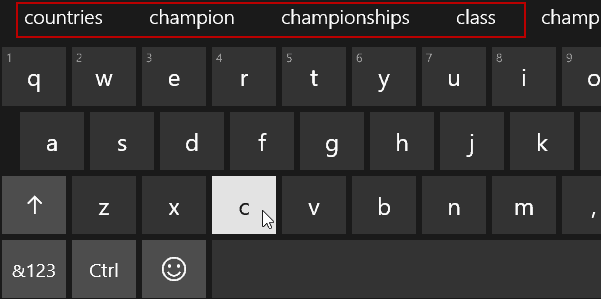
דבר נוסף שכדאי להזכיר הוא בגלל זהעובד פועל הרבה כמו מקלדת בטלפון שלך, ויש טריקים אחרים כמו החזקת מקש מסוים להצגת תווים וסמלים חלופיים.
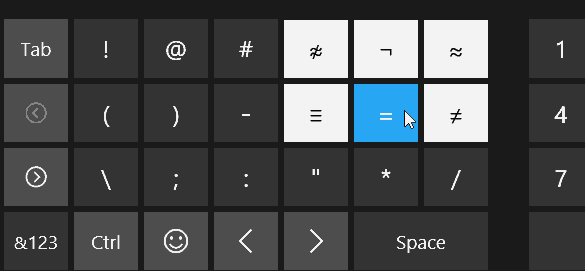
מצאנו גם כי מערכת ההפעלה OSK במערכת Windows 10 הרבה יותר קלה לשימוש מזו שהגיעה עם Windows 7, 8.1, או Windows RT המנותק כעת.
מה איתך? מהם הטיפים והטריקים שבהם אתה משתמש כדי להפיק את החוויה הטובה ביותר ממנה?










השאר תגובה